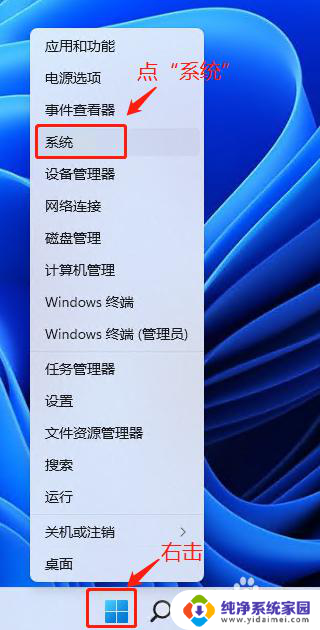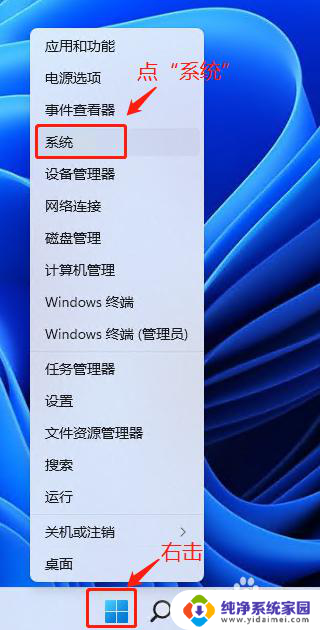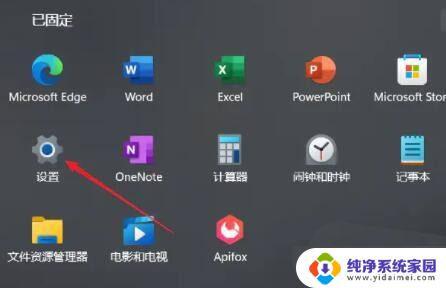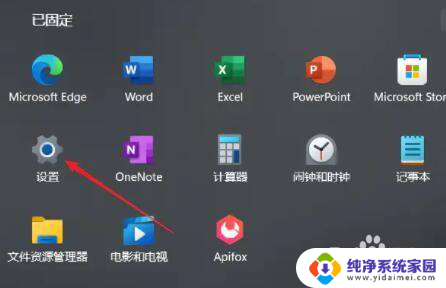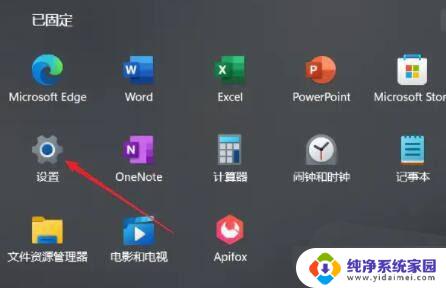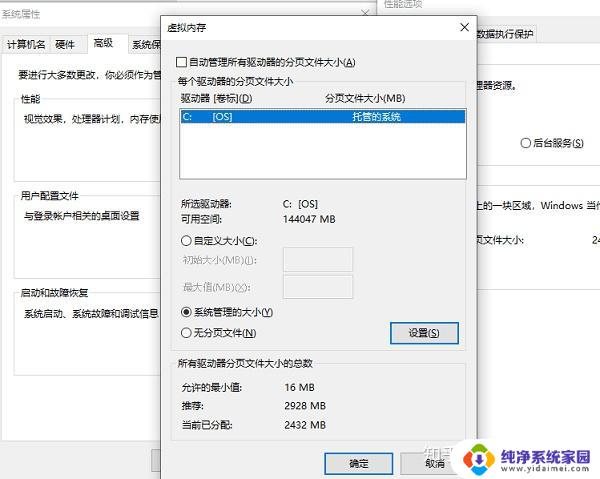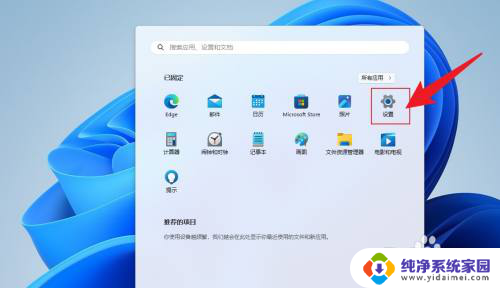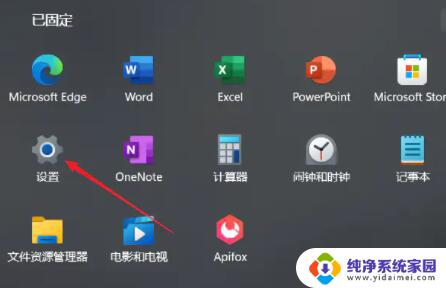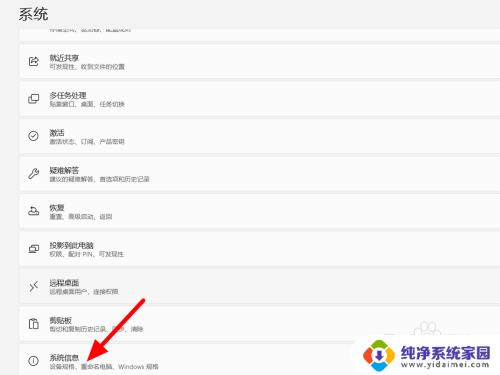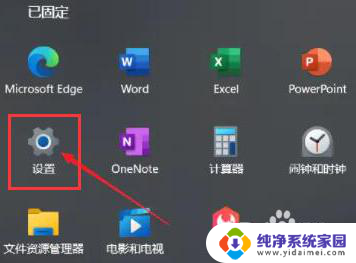win11电脑的虚拟内存怎么设置比较合理 win11虚拟内存应该设置多少
在使用Win11电脑时,虚拟内存的设置是非常重要的,合理设置虚拟内存能够有效提升系统的运行效率和稳定性。但是很多用户对于Win11虚拟内存应该设置多少并不清楚,导致系统出现卡顿和运行缓慢的情况。在设置Win11电脑的虚拟内存时,需要根据实际情况和个人需求来进行适当的调整,以确保系统的正常运行和性能表现。
操作方法:
1.首先,右击开始菜单,点击“系统”。
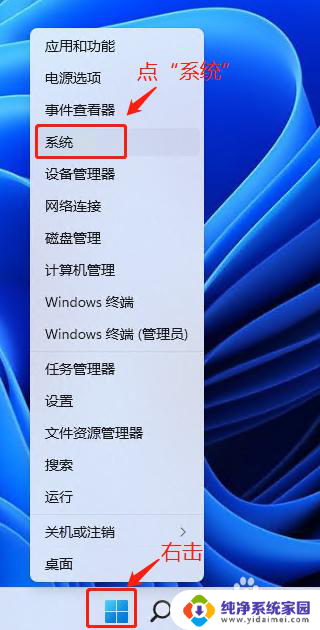
2.在打开的“系统信息”窗口中,点击“高级系统设置”。
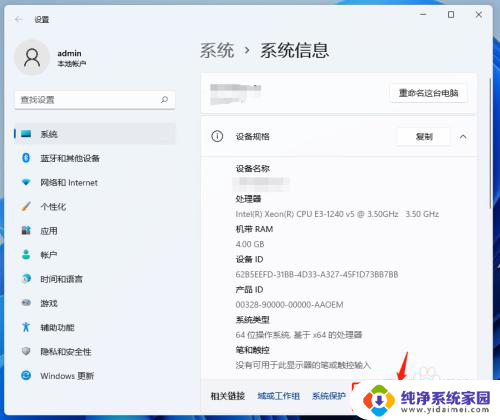
3.在打开的“系统属性”窗口中,点击“高级”选项卡的“设置”按钮。
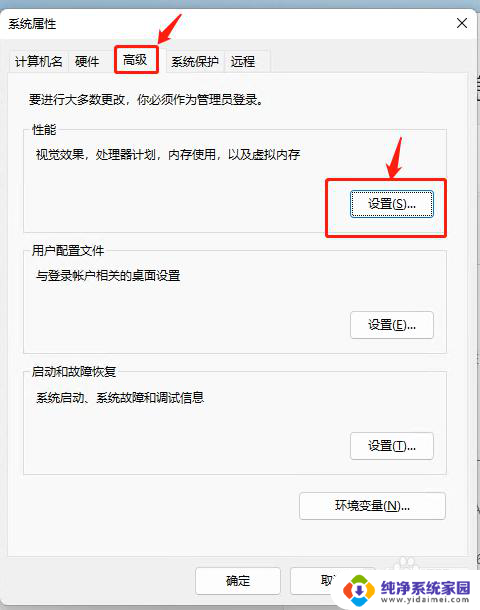
4.在打开的“性能选项”窗口中,点击“高级”选项卡虚拟内存区域的“更改”按钮。
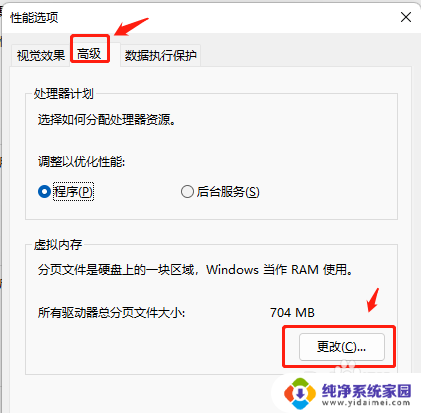
5.在打开的“虚拟内存”窗口中,去掉“自动管理所有驱动器的分页文件大小”前面的勾选。托管的系统选择C盘,自定义大小我这里设置为4096MB,也就是4GB。点击“设置”键,系统要求重启,重启之后设置的虚拟内存正式生效。
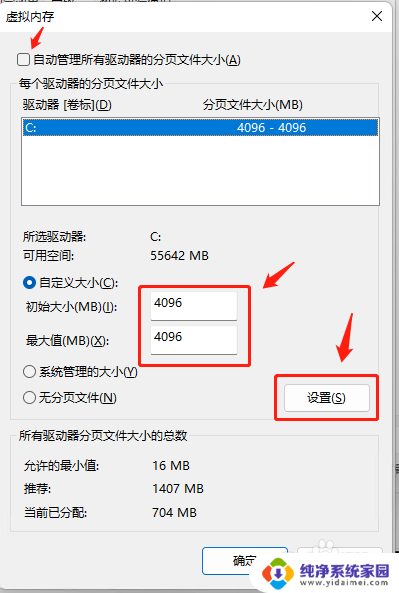
6.那么上述自定义大小处应该输入多大数值合适呢,按经验来看。如下设置方法可供参考:
1、如果电脑内存在4G以下,理论上为物理内存乘以1.5倍,但实际使用中可以灵活调节。一般设定和物理内存相同的数值即可,比如说4G电脑就设置4G虚拟内存。
2、如果电脑是8G内存以上,虚拟内存以4-12G为主。推荐设置成8G即可,设置太高一般也是用不完的。
以上就是win11电脑的虚拟内存设置的合理方法,如果你遇到类似的情况,可以尝试根据小编提供的方法来解决,希望对大家有所帮助。